銳捷客戶端是一款用戶網絡認證的客戶端,主要提供給高校學生使用,用戶只需安裝這款專用的上網客戶端,就可以輕松上網。支持幾乎所有操作系統,安裝之后自動判斷系統類型,安裝后就可以進行認證,上網了!

銳捷客戶端軟件特色
尖銳的網絡質量設計模型。
尖銳的網絡利用質量來源于設計的理念,拋棄傳統的檢測控制質量的手段,從產品設計、過程設計、過程業績、產品表現等4個環節,全面確保質量目標的實現。
全過程的質量保證。
全方位可靠性試驗系統:尖銳的網絡在產品生命周期內進行全面可靠性試驗,包括氣候環境試驗、安全試驗、電磁兼容試驗、機械環境試驗、環境試驗篩選、持續可靠性試驗、系統綜合試驗等。
供應鏈控制與管理:嚴格的供應商引進流程,完善的供應商質量管理手段為尖銳的網絡質量,及時的交付提供可靠的保障,為實現客戶滿意奠定堅實的基礎。
生產制造過程控制:質量是制造的,不是檢查的。從IQC到產品發貨,通過全過程的生產控制、測量分析、試驗檢驗、環境控制,將優秀的設計方案貫穿整個生產過程,為追求的質量邁出堅實的步伐。
銳捷客戶端軟件功能
1、筆記本(或任何配有無線網卡的電腦)配合“connectify”等軟件為你的手機提供WIFI網絡,減少手機流量消耗,節省話費。
2、使用雙網卡(或單網卡+路由+軟件等方式)分享校園網。
3、解決部分電腦不明原因的出現“請不要安裝和使用代{過}{濾}理軟件為他人提供代過濾理服務”的提示信息并斷開連接的問題。
4、解決虛擬機共享上網問題。
銳捷客戶端常見問題
銳捷客戶端認證失敗怎么辦?
1、在保證網絡連接正常的情況下,使用鼠標右鍵點擊屏幕右下角的“網絡”標志,再“打開網絡和共享中心”。
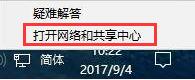
2、之后在“打開網絡和共享中心”中,從左側選擇“更改適配器設置”選項。
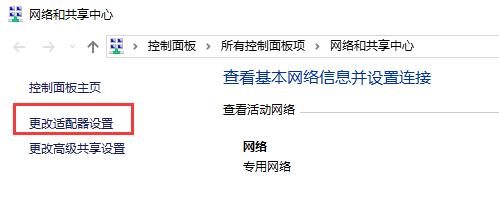
3、使用鼠標右鍵點擊當前使用的網絡,之后選擇右鍵菜單中的“屬性”選項。

4、將屬性窗口切換至“身份驗證”標簽下,然后將下發勾選的“啟用IEEE 802.1X身份驗證”點擊取消勾選,再確認修改。
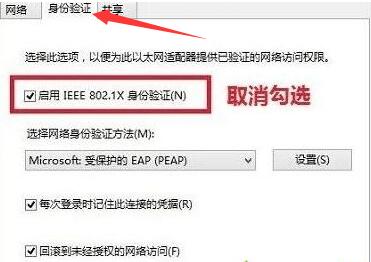
使用銳捷客戶端登錄時網卡選擇為空怎么辦?
有可能是網卡驅動未更新,導致客戶端不能正常檢測出來,需要更新網卡驅動。
銳捷客戶端提示“獲取IP信息失敗,嘗試重新認證”或“獲取DHCP地址失敗,請重新認證!”怎么辦?
1、換根網線或網口,再嘗試重新獲取。
2、檢查DHCP Client服務是否啟動,若沒有,請啟動該服務。
3、借臺能正常上網的電腦插在你的端口上試試看,如能正常獲取IP地址,請檢查自己的電腦是否出了問題。
4、如蘋果筆記本且網卡是USB的,請檢查USB網卡是否損壞,驅動是否安裝正確或更換一個USB網卡再試試看。
銳捷客戶端提示“無法找到網卡或系統未完成網卡初始化操作,請稍后再嘗試認證”怎么辦?
1、檢查本地網絡連接是否啟用,若禁用,請啟用本地連接。
2、檢查內置網卡或外接網卡是否損壞。
3、在銳捷客戶端認證時,在網卡選項里請選擇正確網卡。
4、借臺能正常上網的電腦插在你的端口上試試看。
銳捷客戶端提示“網卡沒有連接上,請檢查網卡連接”怎么辦?
1、請檢查網卡燈是否亮,網線是否完好,網線與網卡接觸是否良好,網卡驅動是否安裝正常。
2、借臺能正常上網的電腦插在你的端口上試試看,如能正常使用請檢查自己電腦的網卡是否損壞。
銳捷客戶端電腦版安裝教程
1、我們下載好客戶端先解壓,然后打開安裝文件。
2、進入安裝程序后,點擊“瀏覽”選擇銳捷客戶端的安裝目錄,此處不建議安裝在C盤,如果C盤文件過多的話,會影響計算機的運行速度。選定后點擊下方的“開始安裝”按鈕。
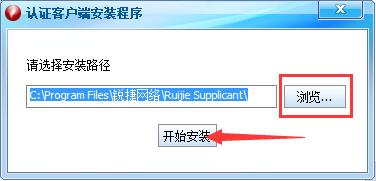
3、銳捷客戶端的安裝過程大約需要3分鐘,請耐心等待。
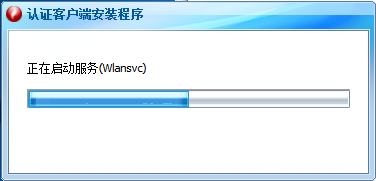
4、進度條完成后即表示安裝完成,點擊右下角的“完成”按鈕即可。
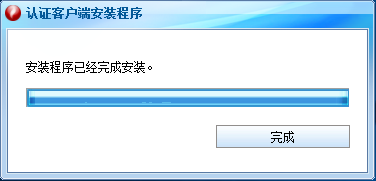

 銳捷認證客戶端 v2021官方最新版12.6MB
銳捷認證客戶端 v2021官方最新版12.6MB 銳捷認證客戶端 2021 官方最新版6.72MB
銳捷認證客戶端 2021 官方最新版6.72MB 銳捷認證客戶端 v4.99 校園網版6.72MB
銳捷認證客戶端 v4.99 校園網版6.72MB